-
Как оформить статью правильно?

- Что мне дает регистрация?
- Как регистрироваться?
- Что такое теги?
- Как выложить свои фотографии?
- Как выбрать себе аватар (картинку)?
- Как написать сообщение?
- Как добавить в друзья?
- Что дает рейтинг, и как он считается?
- Как голосовать?
- Как включить JavaScript
Как оформить статью правильно?
Для начала Вам необходимо зарегистрироваться. После регистрации Вы имеете возможность добавлять новые темы, кликнув на ссылку в правом верхнем углу "Добавить тему".
Итак, Вы решили выложить статью. Вам необходимо заполнить следующие поля:
- Название
- Разделы (Теги)
- Анонс
- Текст статьи
Название
Постарайтесь сделать название максимально информативным, но не длиннее 2х строчек – чтобы не загружать излишней информацией. Кроме того, учитывая, что ресурс посвящен людям с ограниченными возможностями здоровья, нет смысла упоминать в названии каждой статьи слово «инвалид».
Название должно быть не менее 3х символов и состоять из букв (русские или латинские), цифр или символов: , ! ) : . " ? №

Теги
Теги (Разделы) – один из самых важных способов навигации по сайту. Вы можете прикрепить Вашу статью к уже существующим тегам (щелкнув на них в левой части экрана или написав название тега вручную), а можете создать новый тег – вписав название, которое еще не встречалось на сайте. Тем не менее, лучше прикреплять статью к уже существующим тегам, чтобы пользователям было проще ее найти.

Анонс
Анонс – та часть статьи, которая показывается в общем списке статей на главной странице. Анонс является частью текста Вашей статьи, и отделяется специальной кнопкой – ![]() .
.

Текст статьи:
Чтобы процесс публикации статьи не вызывал у Вас раздражения, необходимо соблюдать следующие правила:
- Если Вы пишите статью в Microsoft Word, то необходимо проделать следующие шаги:
- Выделяете весь написанный тект
- Выбираете пункт на панели управления "формат" - обычно он находится левее выбора типа шрифта:
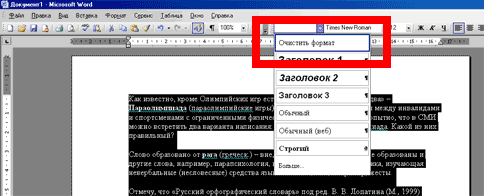
- Выбираете "очистить формат". К сожалению, это действие вызывает сброс всех выделений (курсивом, жирным) в Вашем тексте, но оно необходимо.
- Копируете статью в окно для редактирования на сайте и уже в рамках сайта проводите необходимую работу по форматированию текста
- Если Вы копируете статью с других сайтов, лучше всего сначала сохранить ее в Microsoft Word, а потом уже разместить на сайте (шаг 1)
- Для разделения анонса статьи и самого текста Вам необходимо нажать на кнопку
 , разместив курсор в конце того абзаца, котрый вы хотите сделать анонсом.
, разместив курсор в конце того абзаца, котрый вы хотите сделать анонсом. - Если в статье, которую вы вставляете, есть рисунок, то загрузить его с Вашего компьютера можно с помощью клавиши
 . Перед Вами появится следующее окно:
. Перед Вами появится следующее окно: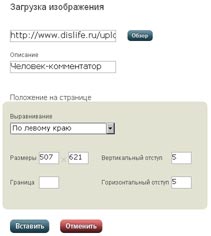
* если Вы хотите, чтобы текст «обтекал» картинку, необходимо задать ей выравнивание «по левому краю» или «по правому краю». Также рекомендуется выставлять вертикальный и горизонтальные отступы – по 5 пикселей. - Если Вы хотите опубликовать видео-файл, который хранится на видео-серверах youtube.com или rutube.ru , то Вам необходимо нажать на кнопку
 и в открывшееся окно вставить ссылку с видео-сервера.
и в открывшееся окно вставить ссылку с видео-сервера. 
- Если Вы используете в тексте письма список чего-либо, оформлять его лучше с помощью клавиш
 или
или 
- Если Вы хотите поставить активную гиперссылку на какую-либо статью или сайт, то вам необходимо выделить ссылающееся слово и нажать на кнопку

- Старайтесь удалять лишние пробелы и знаки абзацев
И спасибо Вам огромное за Вашу публикацию!
Зачем мне регистрация?
Зарегистрировавшись, Вы сможете полноценно использовать все возможности и сервисы нашего ресурса:
- оставлять комментарии везде, где это возможно
- голосовать за рейтинги, топики и комментарии
- публиковать новые топики, вакансии и создавать резюме
- пользоваться всеми сервисами раздела «люди»
Как регистрироваться?
Для начала регистрации на сайте нужно нажать ссылку «Зарегистрироваться», которая находится в правой верхней части сайта:

В поле логин вводится имя, под которым вас будут видеть как другие пользователи, так и администрация. Логин может быть уже кем-то занят, поэтому желательно нажать кнопку "Проверить уникальность". Логин может состоять из букв латинского алфавита, цифр и символа «_», должен быть не короче 4х символов и не длиннее 20. Если логин выделен красным цветом, Вы не сможете его использовать.
В поле пароль вводится набор символов(любых), для того, что бы никто кроме вас не смог войти на сайт. Пароль должен составлять не менее 4 символов.
В поле "Ваш e-mail" вводится адрес электронной почты, с помощью которого администрация сайта будет с Вами связываться.
После заполнения всех полей нажимайте кнопку "Зарегистрироваться".
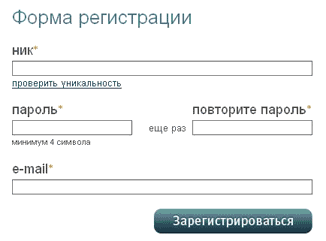
3. В случае успешной регистрации, вам на почту будет выслано письмо с реквизитами.
Регистрация закончена.
Что такое теги?
Теги – это метки, ключевые слова, выражения, которые характеризуют содержание вашей статьи, дают примерную классификацию загружаемого материала. Теги используются для быстрого и точного поиска информации в публикациях сайта, в которых уже были упомянуты соответствующие ключевые слова. Теги формируются в собственное облако в левой части сайта. Чем чаще упоминается тег в классификации статей, тем больше его размер в облаке тегов. Вы можете выбрать несколько тегов для характеристики содержания своей статьи. Например, статью «Автомобиль для инвалидов» можно пометить тегами автомобиль, транспорт, комфорт.
Как выложить свои фотографии?
- В меню «Мой кабинет» выбираете «Мои фотографии»
- Далее «Добавить фото».
- В строке «описание» указываете название фото,
- Далее «Обзор», выбираете нужную фотографию
- Нажимаете «Загрузить»
Как выбрать себе аватар (картинку)?
- Загружаете фотографии
- В меню «Мой кабинет» нажимаете «выбрать аватар»
- Кликаете на фото, которое хотите установить аватором
- Нажимаете «Выбрать»
- Новый аватар установлен
Как написать сообщение?
Заходим в «Мой кабинет», выбираем «Мои сообщения»
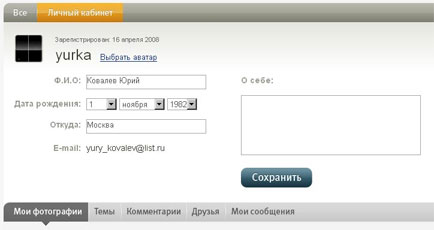
В поле «Кому» пишем логин (ник) того, кому хотим его послать, далее пишем сообщение и нажимаем «Отправить».
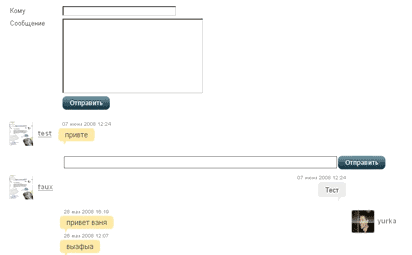
Как добавить в друзья?
Включает список всех пользователей портала с указанием их рейтинга и статуса (в сети или когда был последний раз на сайте).
Здесь вы можете добавить пользователя в друзья или отправить ему сообщение, нажав на значок ![]() . Также есть возможность поиска людей в алфавитном каталоге.
. Также есть возможность поиска людей в алфавитном каталоге.
Раздел «Люди» создан специально для Вас и о Вас. Другие пользователи могут увидеть в нем все, что Вы пожелаете рассказать о себе, Ваших друзей, Ваши фотографии, темы которые Вы создавали и комментарии, которые Вы оставляли.
Что дает рейтинг, и как он считается?
Ваш рейтинг высчитывается по формуле R = (количество_комментариев + рейтинг_комментариев + 10 * (количество_тем + рейтинг_тем))/100.
Вы можете принимать участие в конкурсах, по итогам которых пользователи, имеющие самый высокий рейтинг, получат призы!
Как голосовать?
Вы можете голосовать за статьи и комментарии к ним, тем самым, повышая или понижая рейтинг статей и участников. Для голосования за статью вам необходимо нажать стрелочку ![]() (вверх для повышения, вниз для понижения рейтинга). Рейтингование статей и участников дает возможность выявлять самые интересные темы для обсуждения и самых активных пользователей.
(вверх для повышения, вниз для понижения рейтинга). Рейтингование статей и участников дает возможность выявлять самые интересные темы для обсуждения и самых активных пользователей.
Как включить JavaScript
Internet Explorer (6.0)
1. Выберите меню Сервис.
2. Выберите Свойства обозревателя.
3. Перейдите на вкладку Безопасность.
4. Нажмите кнопку Другой.
5. Найдите в списке раздел Сценарии.
6. Для параметра Активные сценарии установите переключатель в положение Разрешить, после чего нажмите ОК.
Internet Explorer (7.0)
1. Select Сервис > Свойства обозревателя.
2. Перейдите на вкладку Безопасность.
3. Нажмите кнопку Другой уровень.
4. Найдите в списке раздел Сценарии.
5. Установите переключатель в положение Разрешить для параметров Активные сценарии и Выполнять сценарии приложений Java.
6. Нажмите ОК.
7. В окне подтверждения нажмите Да.
8. Нажмите ОК. Закройте окно.
9. Перезагрузите страницу.
Mozilla Firefox (1.0)
1. Выберите меню Инструменты.
2. Выберите Настройки.
3. Выберите Содержимое на левой панели.
4. Установите флажок Использовать JavaScript и нажмите ОК.
Mozilla Firefox (2.x)
1. Откройте Firefox.
2. В меню Инструменты выберите Настройки.
3. В окне Настройки перейдите на вкладку Содержимое.
4. Установите флажок Использовать JavaScript.
5. Нажмите кнопку Дополнительно, чтобы открыть окно Дополнительные параметры JavaScript.
6. Установите соответствующие флажки в разделе Разрешить сценариям JavaScript.
7. Нажмите ОК.
8. Нажмите ОК.
Apple Safari (1.0)
1. Выберите меню Safari.
2. Выберите Настройки.
3. Выберите Безопасность.
4. Установите флажок Использовать JavaScript.
Opera
1. Выберите меню Инструменты
2. пункт Настройки
3. В открывшемся меню перейти на вкладу Дополнительно
4. Выберите пункт Содержимое
5. Поставьте галочку напротив пункта Включить JavaScript.
Помните, что при обновлении браузера или установке новых приложений или исправлений системы безопасности настройки JavaScript могут быть изменены.